Kontrolnik »Videostoritev Microsoft Stream« v aplikaciji Power Apps
Video predvajalnik za videoposnetke in kanale v storitvi Microsoft Stream.
Pomembno
Kontrolnik Stream (Classic) je zastarel in bo odstranjen iz Power Apps Studio. Microsoft dela na izdaji novega kontrolnika za Stream, ki temelji na SharePoint. Za več informacij glejte Pregled selitve - Tok (klasično) v tok (na SharePoint).
Description
Kontrolnik uporabnikom aplikacije omogoča predvajanje videoposnetkov in brskanje po kanalih iz storitve Microsoft Stream. Za seznam podprtih regij za ta kontrolnik odprite Pogosta vprašanja o Microsoft Stream.
Omejitve
Kontrolnik ni podprt v Power Apps za Windows. Na iOS je podprto samo Power Apps mobilno .
Lastnosti ključa
StreamUrl – URL videoposnetka ali kanala Microsoft Stream, ki ga želite prikazati v kontrolniku.
ShowControls – Določa, ali se končnemu uporabniku prikažejo kontrolniki predvajanja videoposnetkov.
Dodatne lastnosti
AccessibleLabel – Oznaka za bralnike zaslonov. Vsebuje naj naslov videoposnetka ali zvočnega posnetka.
Samodejni zagon – Določa, ali kontrolnik zvočnih ali videoposnetkov samodejno zažene, predvajanje posnetka, ko uporabnik preklopi na zaslon, ki vsebuje ta kontrolnik.
BorderColor – Barva obrobe kontrolnika.
BorderStyle – Določa, ali je obroba kontrolnika nastavljena na Fiksno, Črtkano, Pikčasto ali Brez.
BorderThickness – Debelina obrobe kontrolnika.
DisplayMode – Določa, ali kontrolnik omogoča vnašanje uporabnika (Uredi), prikaz podatkov (Ogled) oziroma je onemogočen (Onemogočeno).
Polnilo – Barva ozadja kontrolnika.
FocusedBorderColor – Barva obrobe kontrolnika, kadar je kontrolnik v fokusu.
FocusedBorderThickness – Debelina obrobe kontrolnika, kadar je kontrolnik v fokusu.
Višina – Razdalja med zgornjim in spodnjim robom kontrolnika.
StartTime – Čas od začetka predvajanja zvočnega ali videoposnetka, ko naj se posnetek začne predvajati.
TabIndex – Vrstni red pomikanja po tipkovnici glede na druge kontrolnike.
Tooltip – besedilo z razlago, ki se prikaže, ko uporabnik pomakne kazalec miške nad kontrolnik.
Vidno – Določa, ali je kontrolnik prikazan ali skrit.
Širina – Razdalja med levim in desnim robom kontrolnika.
X – Razdalja med levim robom kontrolnika in levim robom njegovega nadrejenega vsebnika (oziroma zaslona, če nima nadrejenega vsebnika).
Y – Razdalja med zgornjim robom kontrolnika in zgornjim robom njegovega nadrejenega vsebnika (oziroma zaslona, če nima nadrejenega vsebnika).
Primer
Predvajanje zvočne ali video datoteke iz storitve Microsoft Stream
V meniju Datoteka izberite Vstavi in nato odprite spustni meni Večpredstavnostne vsebine.
Na seznamu kontrolnikov večpredstavnostnih vsebin izberite Microsoft Stream.
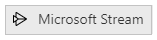
Povezavo do videoposnetka prilepite v lastnost URL za predvajanje na levi strani:
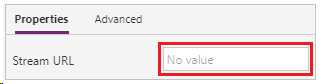
Pritisnite tipko F5 in izberite gumb za predvajanje v dodanem kontrolniku.
Opomba
Microsoft Stream zahteva preverjanje pristnosti za predvajanje videoposnetka. Prepričati se morate, da ima uporabnik aplikacije zahtevano dovoljenje.
Pritisnite tipko Esc za izhod iz načina predogleda.
Omejitve brskalnika
iOS
Predvajalnik Power Apps iOS ne podpira neposrednega predvajanja videoposnetkov, vdelanih v aplikacijo. Če si želite ogledati videoposnetek, kliknite ikono »Predvajanje«, da zaženete predvajalnik videoposnetkov v celozaslonskem načinu.
Safari
Za ogled videoposnetkov storitve Microsoft Stream v aplikaciji v brskalniku Safari, boste morali izklopiti možnost Prepreči sledenje na več spletnih mestih.
Smernice o dostopnosti
Alternative za zvočne in videoposnetke
- Lastnost ShowControls mora biti nastavljena na »drži«, da lahko uporabniki poslušajo ali gledajo večpredstavnostne vsebine, kadar želijo. To uporabnikom tudi omogoča, da v predvajalnikih videoposnetkov preklapljajo med podnapisi in celozaslonskim načinom.
- Za videoposnetke morajo biti zagotovljeni podnapisi.
- Dobro bi bilo zagotoviti prepis zvočnega ali videoposnetka na enega od naslednjih načinov:
- Besedilo vstavite v Label in slednjega umestite poleg predvajalnika multimedijskih vsebin. Po želji ustvarite Button, da preklopite prikaz besedila.
- Prestavite besedilo na drug zaslon. Ustvarite Button za preklop na zaslon in ga umestite poleg predvajalnika multimedijskih vsebin.
- Če je opis kratek, ga lahko vnesete v lastnost AccessibleLabel.
Barvni kontrast
Obstajati mora ustrezen barvni kontrast med:
- FocusedBorderColor in zunanjo barvo
- Polnilom in kontrolniki predvajalnika večpredstavnostnih vsebin (če je polnilo vidno)
V primeru težav z barvnim kontrastom v vsebini videoposnetka dodajte podnapise in/ali prepis posnetka.
Podpora za bralnik zaslona
- Lastnost AccessibleLabel mora biti prisotna.
Podpora za tipkovnico
- TabIndex mora imeti vrednost nič ali več, da lahko uporabniki tipkovnice pridejo do njega.
- Kazalniki fokusa morajo biti jasno vidni. Za dosego tega rezultata uporabite FocusedBorderColor in FocusedBorderThickness.
- Lastnost AutoStart mora biti »ne drži«, saj uporabniki tipkovnice težko hitro zaustavijo predvajanje.
Znana težava
Microsoft Stream se prikaže kot povezava v pogovornem oknu za soglasje za povezavo čeprav je kontrolnik. Nadzor bo prikazan v aplikaciji ne glede na dejanja, ki jih končni uporabnik izvede v pogovornem oknu za soglasje za povezavo. Kontrolnik Microsoft Stream bo prikazal samo video za končne uporabnike, ki imajo dovoljenja za vsebino, predstavljeno v kontrolniku.
Opomba
Ali nam lahko poveste, kateri je vaš prednostni jezik za dokumentacijo? Izpolnite kratko anketo. (upoštevajte, da je v angleščini)
Z anketo boste porabili približno sedem minut. Ne zbiramo nobenih osebnih podatkov (izjava o zasebnosti).
Povratne informacije
Kmalu na voljo: V letu 2024 bomo ukinili storitev Težave v storitvi GitHub kot mehanizem za povratne informacije za vsebino in jo zamenjali z novim sistemom za povratne informacije. Za več informacij si oglejte: https://aka.ms/ContentUserFeedback.
Pošlji in prikaži povratne informacije za